
Contenuto
- Come risolvere Stuck Surface Pro 4 Start Ups & Lock Ups - The Good News
- Come risolvere Stuck Surface Pro 4 Start Ups & Lock Ups - The Bad News
Il dispositivo all-in-one Surface Pro 4 di Microsoft dovrebbe essere uno dei migliori dispositivi che puoi ottenere con Windows 10. Problemi come lock up e Surface Pro 4 bloccati durante l'avvio fanno male a quella percezione. Questo è un problema piuttosto serio considerando quello che la famiglia Surface rappresenta per Microsoft.
Questo e altri dispositivi della famiglia Surface sono stati creati per mostrare il meglio del software Microsoft.Sono stati creati pensando a Windows. In particolare, Surface Pro 4 è stato realizzato per Windows 10. Speciali fotocamere consentono agli utenti di Surface Pro 4 di accedere senza immettere la password. Surface Pro 4 consente agli utenti di passare automaticamente dall'interno della modalità Tablet in modalità Windows 10, se è ciò che preferiscono. Devi essere mobile recentemente chiamato Surface Pro 4 il miglior Windows 2 in 1 che ci sia Recensione di Surface Pro 4.

Sia il dispositivo che Windows 10 sono i primi test difficili che le nuove strategie Microsoft per la distribuzione di software hanno incontrato. Di fronte a un futuro approssimativo per Windows, se non ha innovato, Microsoft è passato agli aggiornamenti regolari per Windows 10. Anziché introdurre grandi aggiornamenti ogni anno, la società prevede di aggiornare Windows per tutto l'anno con correzioni e funzionalità.
Leggi: Surface Pro 4 Problemi e correzioni
Alcuni ipotizzano che il cambio di versione metta il team nella creazione di Windows 10 in ritardo. Certamente, Windows 10 sembrava essere un lancio approssimativo per Microsoft. C'erano sicuramente alcuni problemi. Quando il Surface Pro 4 è stato lanciato due mesi dopo, tutti pensavano che questi problemi sarebbero stati risolti. Anche oggi, alcuni di loro sicuramente non lo sono. I più fastidiosi di essi, i problemi dei driver grafici, sono stati risolti in un recente aggiornamento del firmware. Rimangono i problemi con Surface Pro 4 che si blocca e rimangono bloccati durante l'avvio.
Come risolvere Stuck Surface Pro 4 Start Ups & Lock Ups - The Good News
Iniziamo con le buone notizie. Solo perché il tuo Surface Pro 4 fallisce, non significa che devi sostituirlo. Quello che il tuo dispositivo sta riscontrando non è un guasto hardware. Questi problemi sono direttamente correlati ai driver e al firmware che Microsoft ha in esecuzione. L'azienda pubblica regolarmente aggiornamenti firmware e software tramite la sua utility Windows Update. Un giorno presto, Microsoft avrà una soluzione per i problemi legati al sonno, dice la compagnia.
Windows 10 installa automaticamente aggiornamenti software e firmware in background quando è connesso a una connessione Internet affidabile. È possibile verificare manualmente gli aggiornamenti di software e firmware su Surface Pro 4 in impostazioni app. Basta guardare nel Aggiornamenti e recupero la zona.
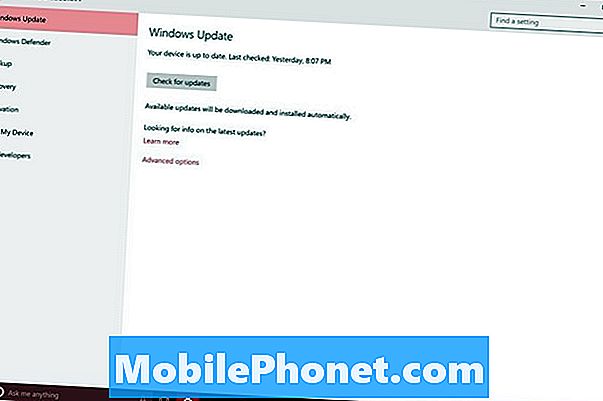
Oltre a fornire informazioni sugli aggiornamenti del firmware tramite Windows Update, Microsoft aggiunge informazioni sui principali nuovi aggiornamenti sul suo sito Web di supporto di Surface. È possibile controllare lì per vedere se si dispone di un aggiornamento del firmware che è necessario scaricare, ma ricorda che Surface Pro 4 controlla automaticamente da solo. È molto improbabile che trovi tutto ciò che il tuo dispositivo ha mancato.
Come risolvere Stuck Surface Pro 4 Start Ups & Lock Ups - The Bad News
Ci sono brutte notizie però. Qualunque aggiornamento del firmware che Microsoft ha pianificato per risolvere questi problemi di Surface Pro 4 non è ancora arrivato. Quel che è peggio, prevenire i problemi è più difficile di quanto si possa pensare.
Se hai aperto la cover del tipo di Surface Pro 4 solo per scoprire che non si avvia, l'unica cosa che puoi fare è eseguire un hard reset. In sostanza, stai riducendo la potenza a Surface Pro 4, costringendolo a ripetere il processo di avvio. Perderai tutto ciò su cui stavi lavorando prima di mettere il dispositivo in stato di stop. Tieni presente che la maggior parte delle app scaricate da Windows Store vengono salvate man mano che procedi. Ad esempio, Word Mobile salva senza che tu debba premere un pulsante. Molti programmi tradizionali hanno strumenti di recupero integrati. Word in Microsoft Office 2013 e Office 2016 ti mostrerà il documento su cui stavi lavorando prima di dover eseguire il ripristino completo. Programmi e file saranno ancora lì.
Premere e tenere premuto il tasto Energia pulsante su Surface Pro 4 per circa 20 secondi. Ora premi nuovamente il pulsante di accensione per riattivare Surface Pro 4. Entro pochi secondi dovresti vedere il familiare logo di Surface.

I proprietari di Surface Pro 4 concordano sul fatto che spegnere completamente il dispositivo dal menu Start impedisce il problema. Questo perché spegnendo saltando completamente Sleep. Puoi farlo toccando o facendo clic sul pulsante Start nell'angolo in basso a sinistra dello schermo del dispositivo. In modalità Tablet dovrai premere il pulsante Menu nella parte superiore della schermata Start per accedere al pulsante di accensione. Al di fuori della modalità Tablet, il pulsante si trova nel menu Start nell'angolo in basso a sinistra.
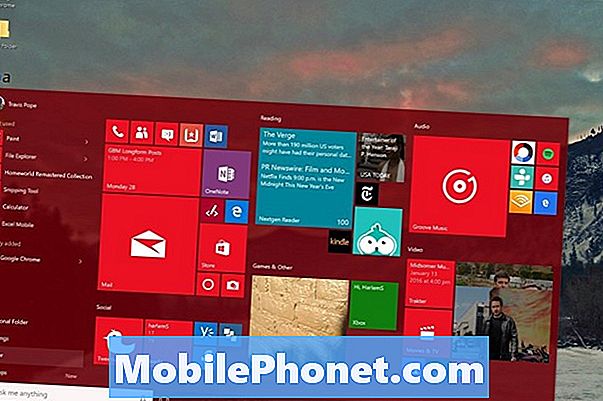
Alcuni hanno riscontrato un successo limitato con lo scollegamento della cover dei tipi di Surface Pro 4. Questa è anche un'ottima soluzione per quando Surface Pro 4 si rifiuta di avviarsi e si blocca visualizzando il logo di Surface più a lungo di quanto dovrebbe.
Buona fortuna con Surface Pro 4. La nostra speranza è che Microsoft abbia emesso questi problemi presto.

